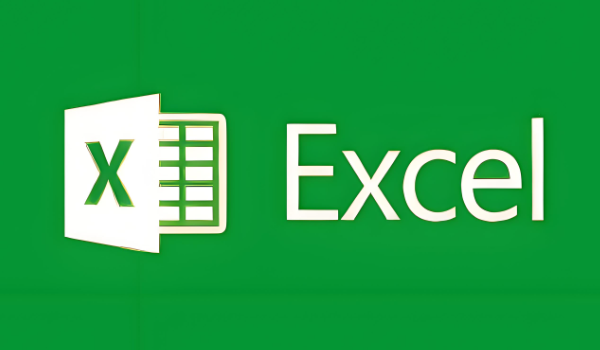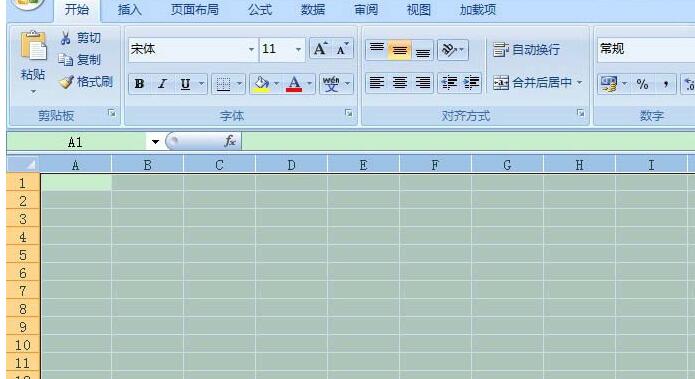excel一列的内容怎么分隔开三列
发布时间:2023-02-25 11:22:15来源:pi7手游网作者:匿名
excel一列分隔开三列怎么分开,不少用户需要对表格里的行列进行分隔,可能是两列或者是三列,不少用户不知道这怎么操作的,一列的内容怎么分隔开三列的,对此不清楚的用户快来看看小编带来的介绍吧!
Excel相关推荐:

excel一列的内容怎么分隔开三列

方法一
定位单元格
分别定位到单元格B2、C2和D2。
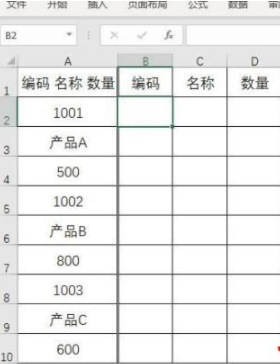
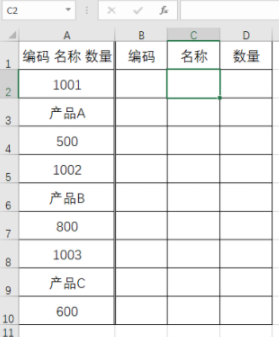
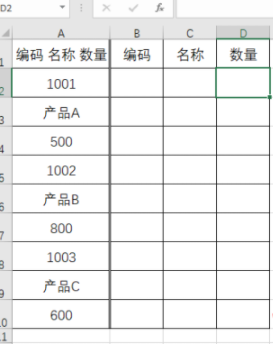
输入公式
分别输入公式:
=FILTER(A2:A10,MOD(ROW(A2:A10),3)=2)
=FILTER(A2:A10,MOD(ROW(A2:A10),3)=0)
=FILTER(A2:A10,MOD(ROW(A2:A10),3)=1)
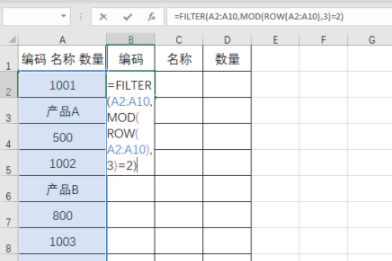
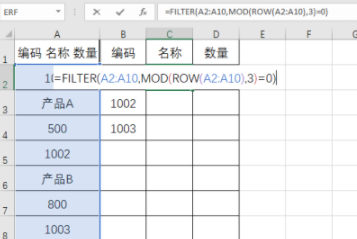
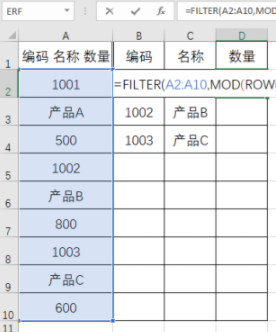
一列间隔分三列
公式完成后(分别)回车,即可把一列数据间隔分成三列。
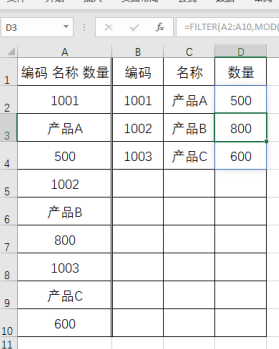
方法二
1、打开表格,选中需要拆分数据的单元格区域。如下图所示。
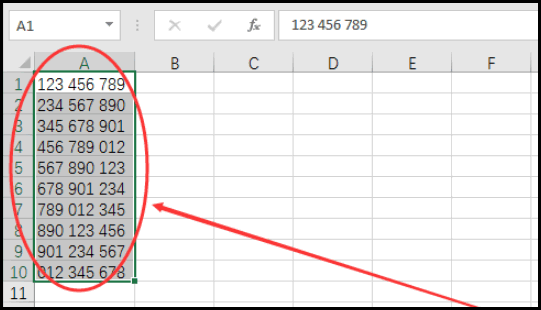
2、点开菜单栏的“数据”;然后再点击一下“分列”。如下图所示。
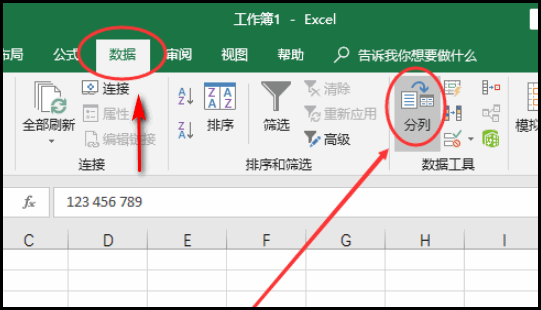
3、弹出的文本分列向导中,选择“分隔符号”的方式来分割。如下图所示。
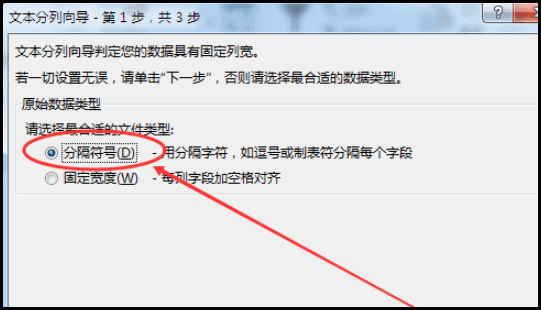
4、接下来选择空格做为分隔符号。如下图所示。
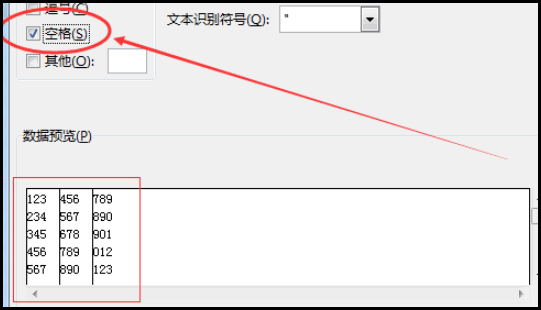
5、分别选择新生成的各列数据的格式。如下图所示。
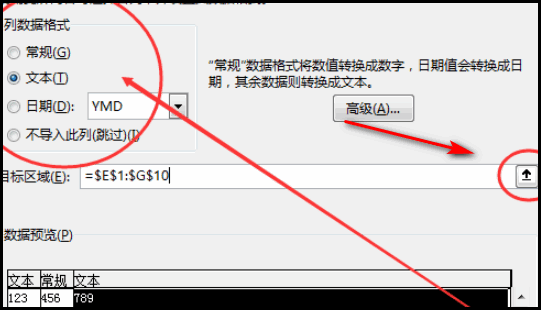
6、操作完上述步骤后,单元格拆分完成。如下图所示。
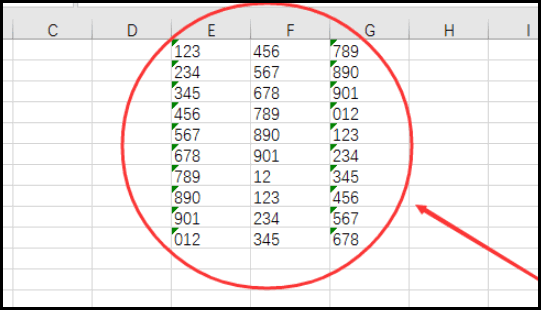
以上就是小编带来的关于excel一列的内容怎么分隔开三列的介绍,大家快去实际操作一下吧!每日获得最新的资讯和热门教程,尽在佩琪手游网。
注:文中插图与内容无关,图片来自网络,如有侵权联系删除。
上一篇:支付宝中支小宝在哪
相关推荐
猜你喜欢
找不到合适的办公管理软件?专注于企业办公管理的软件有什么?员工与公司的关系是各个行业达成效益的很重要的因素,怎么及时的处理员工对公司的反馈呢?pi7小编来为大家推荐一些非常简便易用的办公管理软件app,这些软件的办公功能都十分齐全,能够满足大家的日常办公需求哟,需要的朋友可以来下载体验一下。
- 热门教程
- 最新教程
-
01

抖音2024双十一活动满减多少 2024-10-16
-
02

少女视频哔哩哔哩免费清新唯美网友:画质高清内容丰富! 2024-10-14
-
03

快手极速版收藏的作品失效了怎么删除 2024-10-11
-
04

微信多人视频聊天怎么弄 2024-10-09
-
05

vivo手机怎么共享网络给电脑 2024-09-04
-
06

excel不带边框的复制快捷键是哪个键 2024-09-03
-
07

iPhone16怎么设置节假日日历 2024-09-02
-
08

迅雷mac优先下载在哪 2024-08-19
-
09

快手极速版一键防暴怎么设置 2024-08-15
-
010

微信的插件功能怎么开启 2024-08-14